Qwen-Image-Layered Lanzado - Modelo de Generación de Imágenes con Soporte de Edición por Capas
19/12/2025
¿Cómo Instalar ComfyUI?
ComfyUI ha lanzado ahora una versión ComfyUI Desktop que se puede instalar como un programa de software normal. Si eres usuario de Windows, te recomendamos encarecidamente que uses la versión ComfyUI Desktop.
- Guía de instalación de ComfyUI Desktop
- La versión ComfyUI Desktop ahora es compatible de forma nativa con inglés, chino, ruso, japonés y coreano
- Ofrece muchas optimizaciones de experiencia
💡Este tutorial cubre principalmente la versión portátil oficial y otros métodos de instalación de terceros
La sección README del repositorio GitHub oficial de ComfyUI proporciona instrucciones detalladas de instalación para varios sistemas, incluyendo Windows, Mac, Linux y Jupyter Notebook.
El paquete integrado oficial generalmente se puede usar inmediatamente después de descargarlo e instalar modelos adicionales. En este artículo, también proporciono instrucciones de instalación para el paquete integrado Aaaki que es popular en China. Este artículo cubre principalmente:
- Instalación del paquete integrado oficial
- Instalación del paquete integrado Aaaki (compatible con chino, inglés y japonés)
Requisitos de Hardware para Instalar ComfyUI en Windows
A continuación se muestra una tabla que he compilado sobre los requisitos de hardware para ComfyUI.
| Componente | Requisito |
|---|---|
| GPU | Mínimo 4GB de VRAM, se recomiendan tarjetas gráficas NVIDIA, preferiblemente RTX3060 o superior |
Las GPU con menos de 3GB de VRAM pueden ejecutarse con la opción --lowvram, pero el rendimiento puede disminuir | |
| CPU | Puede ejecutarse en CPU, pero la velocidad es más lenta, use la opción --cpu |
| Memoria | Se recomiendan al menos 8GB de memoria del sistema |
| Sistema Operativo | Compatible con sistema Windows |
| Proporciona instrucciones de instalación para Mac con Apple Silicon | |
| Almacenamiento | Se recomienda encarecidamente usar un SSD para acelerar la carga y ejecución de archivos de modelo, y se recomiendan al menos 40GB de espacio en disco |
| Dependencias de Software | Se requiere entorno Python, pero también hay un entorno Python integrado en el paquete de instalación |
Se necesitan bibliotecas Python como torch, transformers, etc. | |
| Algunos plugins pueden requerir Git para la instalación | |
| Nota | Los requisitos específicos pueden cambiar con las actualizaciones de ComfyUI, se recomienda consultar la documentación oficial |
Para consejos sobre la compra de GPU, puedes consultar mi Guía de Compra de GPU. Sin embargo, dado que mi conocimiento en esta área no es particularmente extenso, es posible que no pueda proporcionar consejos altamente profesionales, así que por favor comprende esto.
En cuanto al hardware, mi sugerencia personal es que, independientemente de la configuración de tu computadora, puedes instalar primero ComfyUI, y si encuentras que el software funciona demasiado lento, entonces actualizar tu hardware para mejorar la experiencia.
Instalando ComfyUI Localmente
Esta sección explicará dos métodos de instalación: usando un paquete integrado de terceros y usando el paquete de instalación oficial de ComfyUI. Como solo tengo un equipo con Windows y una computadora Apple con chip Intel, la instalación de ComfyUI en otros sistemas se basa en tutoriales oficiales y en línea.
Si eres nuevo en ComfyUI o no quieres gastar demasiado tiempo en la configuración del entorno, te recomiendo encarecidamente usar el paquete integrado para la instalación, lo que te ahorrará muchos problemas de configuración.
[Método Uno] Instalación con el Paquete Instalador Oficial de ComfyUI
Los siguientes pasos utilizan el paquete de instalación oficial.
Descargar el Paquete Instalador Oficial
Dirección del Repositorio Oficial de ComfyUI: Repositorio de Github de ComfyUI Puedes encontrar el enlace azul de Enlace directo para descargar en la sección ReadMe del repositorio, haz clic para descargar el paquete integrado organizado por el oficial.
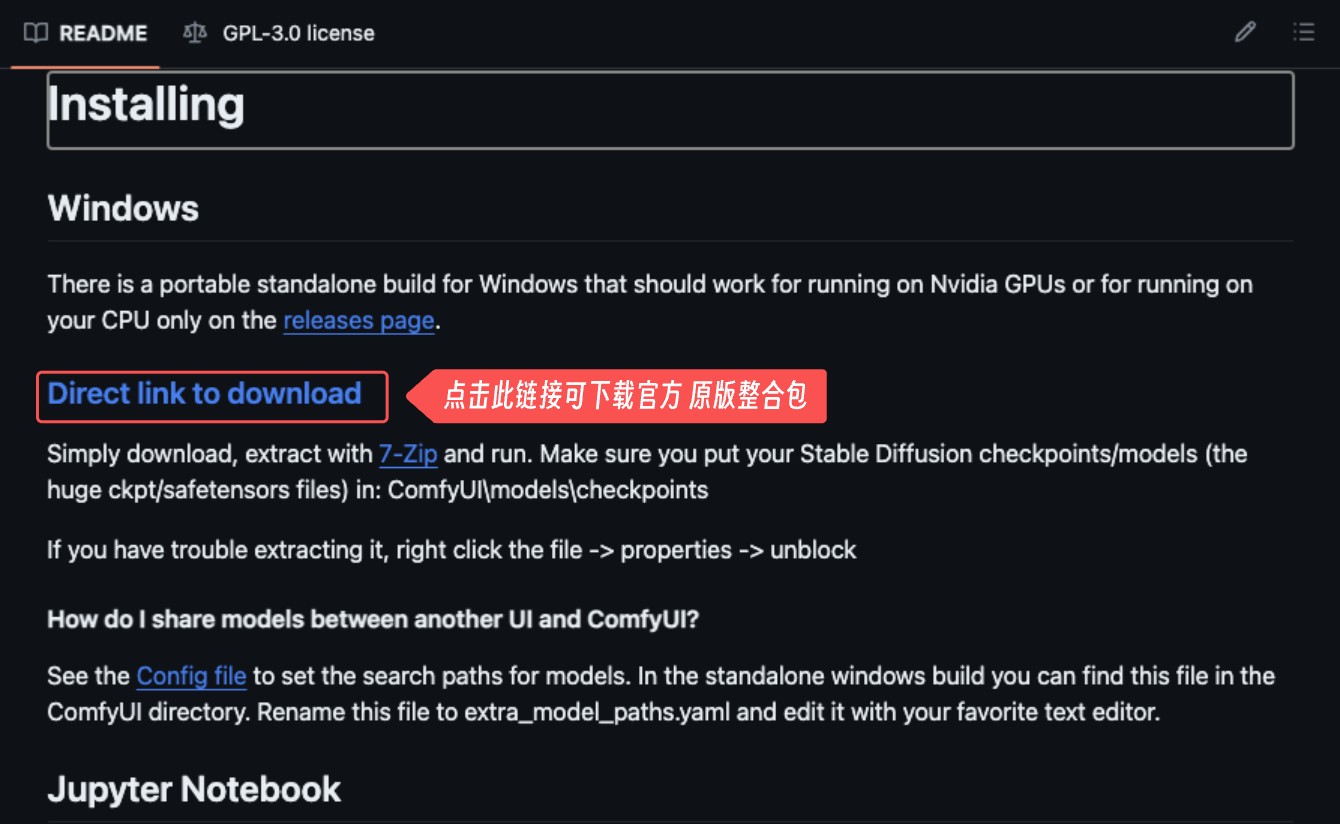
Usar el Software de Descompresión para Descomprimir el Paquete Integrado Correspondiente
Descomprime el paquete integrado en el directorio local donde deseas instalar ComfyUI. Después de descomprimir, los archivos deben ser consistentes con la sección Directorio de Archivos de ComfyUI que mencioné.
Instalar el Modelo
- Descarga el archivo anything-v5-PrtRE.safetensors proporcionado desde la carpeta del disco en la nube o descarga el modelo Checkpoint desde sitios de modelos como civitai - anything-v5, liblib
- Coloca el modelo correspondiente en la carpeta
models/checkpointsen el directorio de ComfyUI
ComfyUI_windows_portable
├──ComfyUI
│ ├── models
│ │ ├── checkpoints // Por favor coloca el archivo del modelo checkpoint aquí
│ │ └── ...Otros archivos se omiten
│ └── ...Otros archivos se omiten
└── ...Otros archivos se omitenTambién he recomendado algunos modelos de checkpoint en la sección Recomendaciones de Modelos que puedes descargar según tus necesidades. Si ya estás usando el WEBUI de A1111, puedes consultar el siguiente tutorial.
Ejecutar ComfyUI
En el directorio descomprimido, puedes ver dos archivos run_cpu.bat y run_nvidia_gpu.bat, puedes elegir ejecutar según las siguientes instrucciones
ComfyUI_windows_portable
├── ...Otros archivos se omiten
├── run_cpu.bat // Haz doble clic para ejecutarlo para iniciar ComfyUI cuando tu tarjeta gráfica es A o solo CPU
└── run_nvidia_gpu.bat // Haz doble clic para ejecutarlo para iniciar ComfyUI cuando tu tarjeta gráfica es N (Nvidia)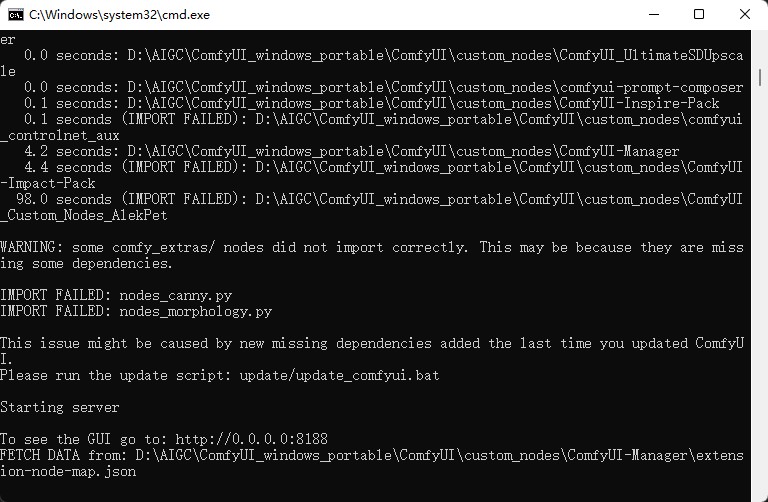 Como se muestra en la figura anterior, cuando veas
Como se muestra en la figura anterior, cuando veas
Starting server
To See the GUI go to: http://0.0.0.0:8188 // La URL aquí puede variar dependiendo de la pantalla del dispositivoSignifica que ComfyUI se ha lanzado con éxito. Si el navegador no se inicia normalmente, puedes acceder directamente al sitio web después de To See the GUI go to: a través del navegador, como en el ejemplo anterior, debería ser http://0.0.0.0:8188.
Por defecto, el flujo de trabajo predeterminado de ComfyUI se cargará automáticamente después del inicio, como se muestra en la figura a continuación.

Si la interfaz está en blanco o el flujo de trabajo predeterminado no se carga, por favor haz clic en Load default / Cargar predeterminado en el menú de la esquina inferior derecha para cargar el flujo de trabajo predeterminado.
Si tu navegador solo muestra el título de la página web ComfyUI después de abrir, pero no hay elementos de GUI, esta situación puede deberse a la incompatibilidad del navegador. Se recomienda usar la última versión de Chrome Browser.
Primera Generación de Imágenes
- Primero, necesitas confirmar que el archivo del modelo cargado en el Load checkpoint en tu flujo de trabajo se ha cargado normalmente.
- Si no hay errores, puedes hacer clic en
Queue Prompt. - Espera a que la operación se complete. Si todo va bien y se genera la imagen, ¡felicitaciones! Has completado la instalación de ComfyUI y el contenido básico relacionado.
Si deseas continuar explorando, puedes visitar el siguiente contenido para seguir aprendiendo sobre las operaciones básicas de la interfaz de ComfyUI.
[Método Dos] Usando el Lanzador Aaaki ComfyUI
Aquí recomiendo usar el paquete integrado de ComfyUI hecho por Bilibili @秋葉aaaki Razones para la recomendación:
- Adecuado para sistema Windows
- Soporta Chino Simplificado, Chino Tradicional, Inglés y Japonés
- Integra algunos plugins comúnmente usados de ComfyUI para ahorrarte tiempo de exploración
Descarga del Lanzador aaaki
Hay dos versiones disponibles:
-
- Versión de archivo independiente del Lanzador aaaki, adecuada para usar con la versión portátil oficial de ComfyUI, requiere descargar modelos adicionales por separado
-
- Versión de paquete integrado, incluye algunos recursos de modelos básicos, lista para usar después de la extracción
Lanzador aaaki Independiente
Enlace de descarga: https://drive.google.com/file/d/1nkNvE1Fnpeg3bZrdRAEpeWUx6jXS_GVn/view?usp=drive_link
Uso: Después de descargar, colócalo en el directorio raíz de ComfyUI. Haz doble clic para iniciar y automáticamente instalará los entornos y dependencias relacionadas.
Versión de Paquete Integrado
Enlace de descarga doméstico de China: https://pan.quark.cn/s/41302f448cec @秋葉aaaki Lanzamiento oficial del paquete integrado ComfyUI (Chino): https://www.bilibili.com/video/BV1Ew411776J/ Este método requiere usar Quark Netdisk. Debido al gran tamaño del archivo, es posible que necesites suscribirte a una membresía adicional, lo que podría no ser conveniente para usuarios fuera de China.
Uso: Después de descargar, extrae y ejecuta el programa lanzador correspondiente.
El archivo en el disco en la nube es el siguiente
ComfyUI-aki
├── 入门工作流 // Archivos de muestra para comenzar (descarga opcional)
├── 模型 // Archivos de modelo de difusión estable (descargar si estás usando difusión estable por primera vez)
├── 旧版本 // Versiones históricas de ComfyUI-aki (descarga opcional)
├── ControlNet // Archivos de modelo ControlNet (descargar si tu computadora no tiene el modelo ControlNet)
└── ComfyUI-aki-v1.3.7z // El paquete principal, por favor descarga este archivoPor favor descarga ComfyUI-aki-v1.3.7z
Descomprimir el Archivo del Paquete Integrado
Descomprime en el directorio local donde deseas instalar ComfyUI.
Iniciar Aaaki ComfyUI Launcher
Este paso principalmente verifica si el Aaaki ComfyUI Launcher puede ejecutarse normalmente. Encuentra el icono correspondiente del Aaaki ComfyUI Launcher en la carpeta descomprimida, haz doble clic para iniciar el Aaaki ComfyUI Launcher. Después de iniciar, debería mostrarse automáticamente según el idioma de tu sistema.
La primera ejecución puede implicar la descarga y carga de algunos archivos de configuración del entorno, así que asegúrate de que tu red esté fluida.
(Opcional) Modificar la Configuración del Idioma
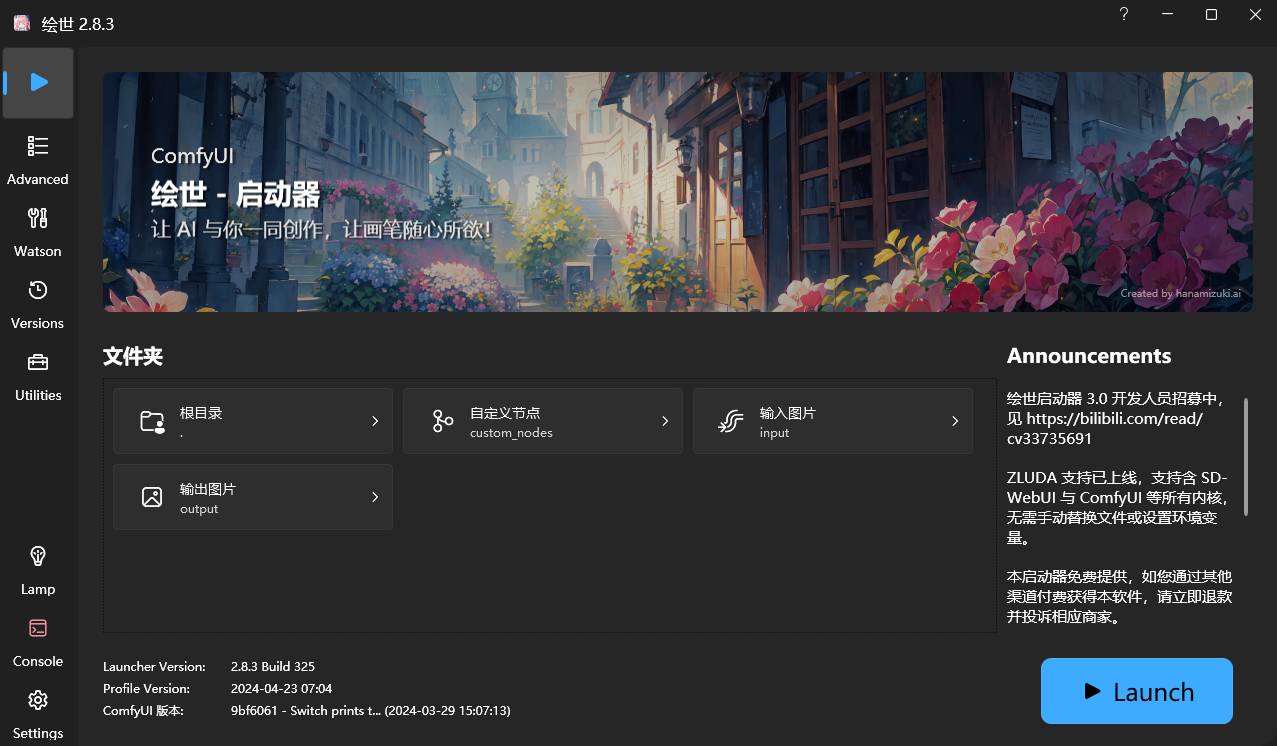
Si la visualización de tu idioma es incorrecta, puedes modificarlo en la configuración
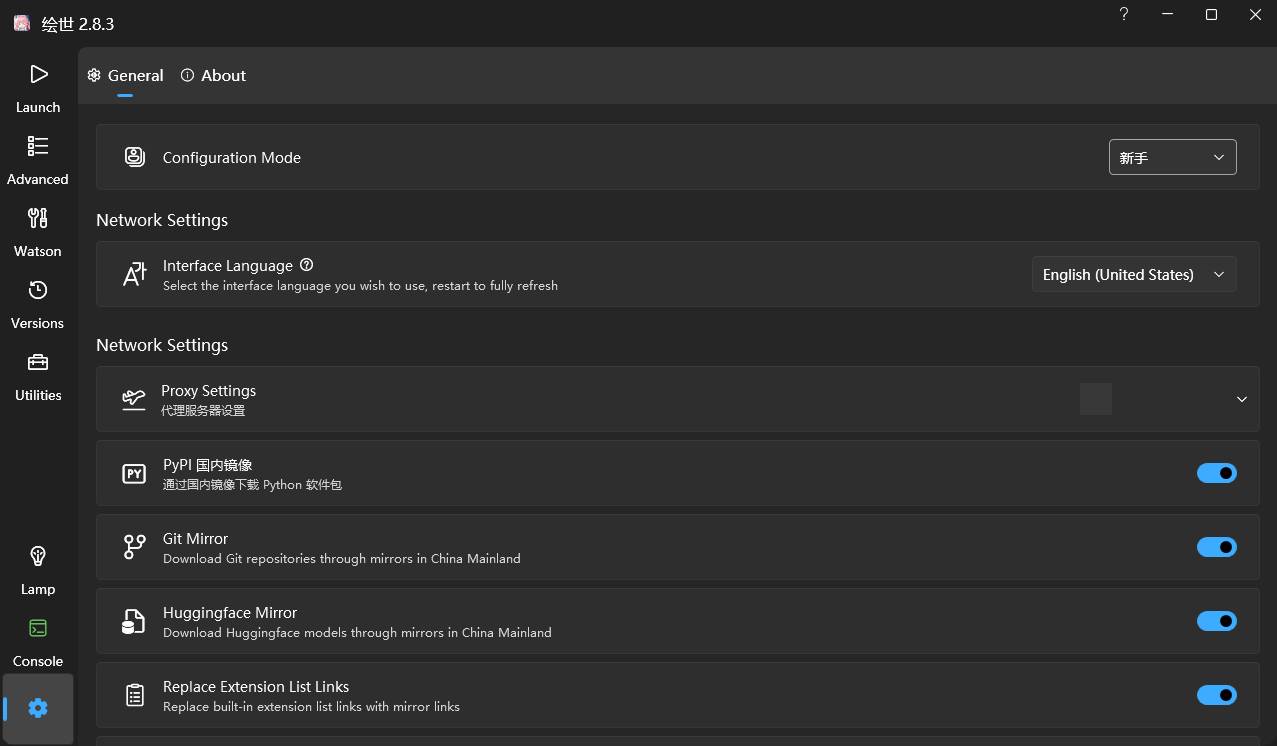 Como se muestra en la imagen anterior, puedes establecer y modificar el idioma de la interfaz en la sección
Como se muestra en la imagen anterior, puedes establecer y modificar el idioma de la interfaz en la sección interface Language
Un tutorial completo sobre el uso del Lanzador Aaaki ComfyUI continuará actualizándose en la sección Tutorial del Lanzador Aaaki ComfyUI
Instalar Modelos
Dado que @秋葉aaaki ha hecho previamente un paquete integrado para WebUI, considerando la redundancia de archivos de modelo, este paquete no integra directamente el modelo de difusión estable correspondiente. A continuación, proporciono dos métodos para instalar modelos
Para usuarios que solo usan ComfyUI
- Descarga el archivo anything-v5-PrtRE.safetensors proporcionado desde el disco en la nube o descarga el modelo Checkpoint desde sitios de modelos como civitai - anything-v5, liblib
- Coloca el modelo correspondiente en la carpeta del directorio ComfyUI
models/checkpoints
ComfyUI_windows_portable
├──ComfyUI
│ ├── models
│ │ ├── checkpoints // Por favor coloca los archivos del modelo checkpoint aquí
│ │ └── ...Otros archivos se omiten
│ └── ...Otros archivos se omiten
└── ...Otros archivos se omitenEnumeraré algunos checkpoints recomendados en la sección Modelos de difusión estable, que puedes descargar según tus necesidades.
Por favor consulta las instrucciones en esta página para compartir configuraciones de modelos en diferentes GUIs y modifica el extra_model_paths.yaml.example.
Para usuarios que ya usan el WebUI de A1111
Si estás usando el WebUI, por favor sigue el método a continuación para la instalación.
Iniciar ComfyUI
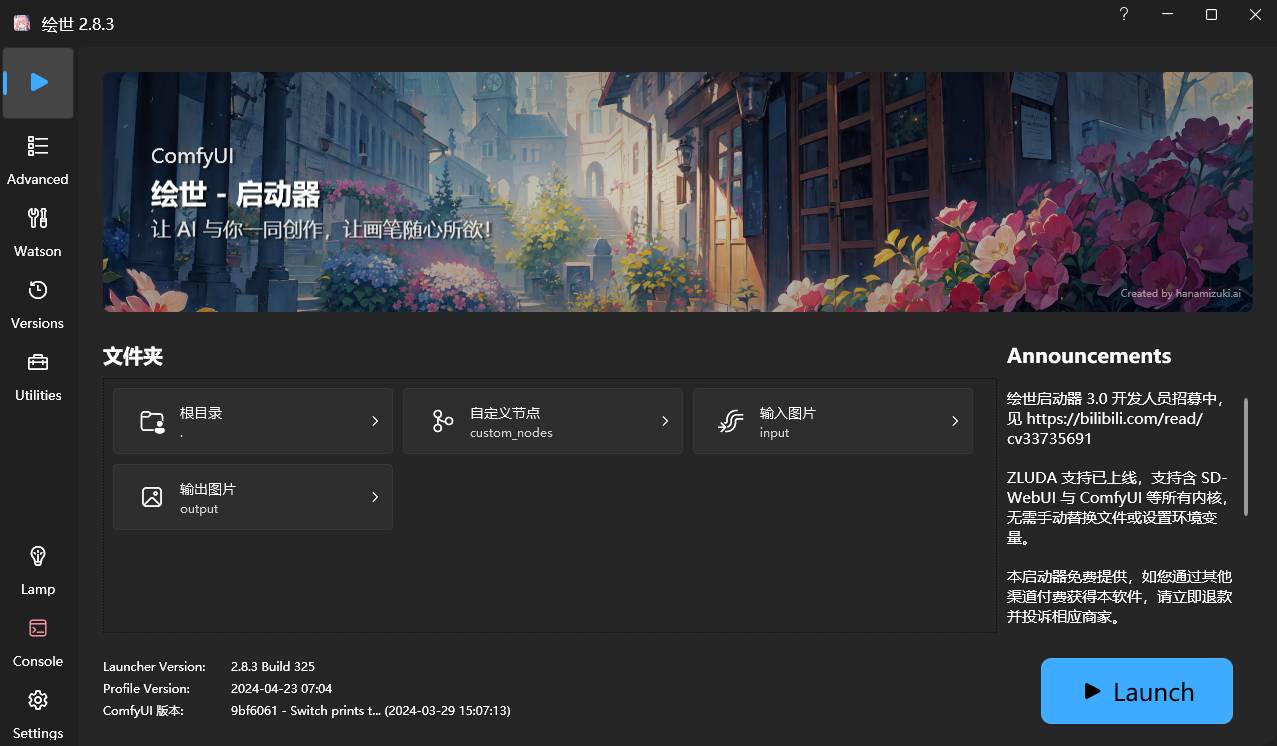
Haz clic en el icono azul ▶︎ Inicio con un clic en la página de inicio del lanzador para iniciar ComfyUI con un clic. Si la operación es correcta, debería abrir automáticamente la consola para que ejecutes los scripts relevantes.
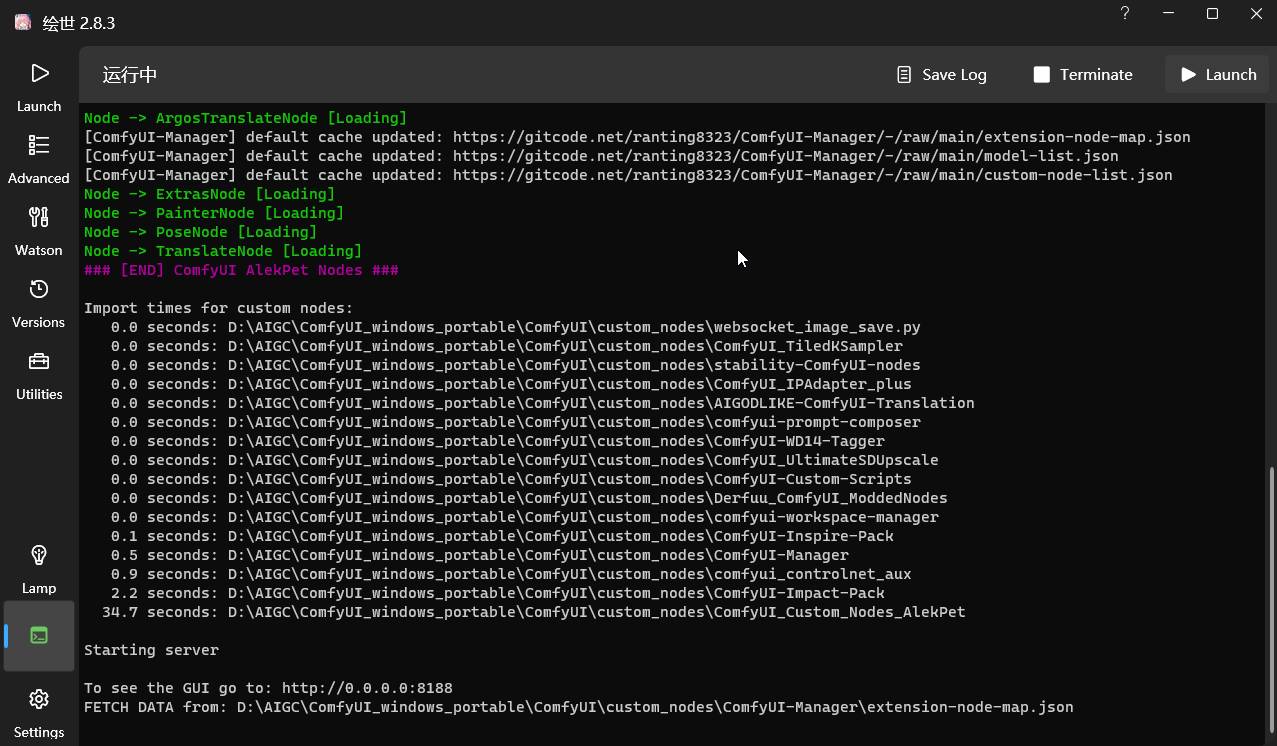
Como se muestra en la figura anterior, cuando veas
Starting server
To See the GUI go to: http://0.0.0.0:8188 // La URL aquí puede variar dependiendo de la pantalla del dispositivoSignifica que ComfyUI se ha lanzado con éxito. Si el navegador no se inicia normalmente, puedes acceder directamente al sitio web después de To See the GUI go to: a través del navegador, como en el ejemplo anterior, debería ser http://0.0.0.0:8188.
Por defecto, el flujo de trabajo predeterminado de ComfyUI se cargará automáticamente después del inicio, como se muestra en la figura a continuación.
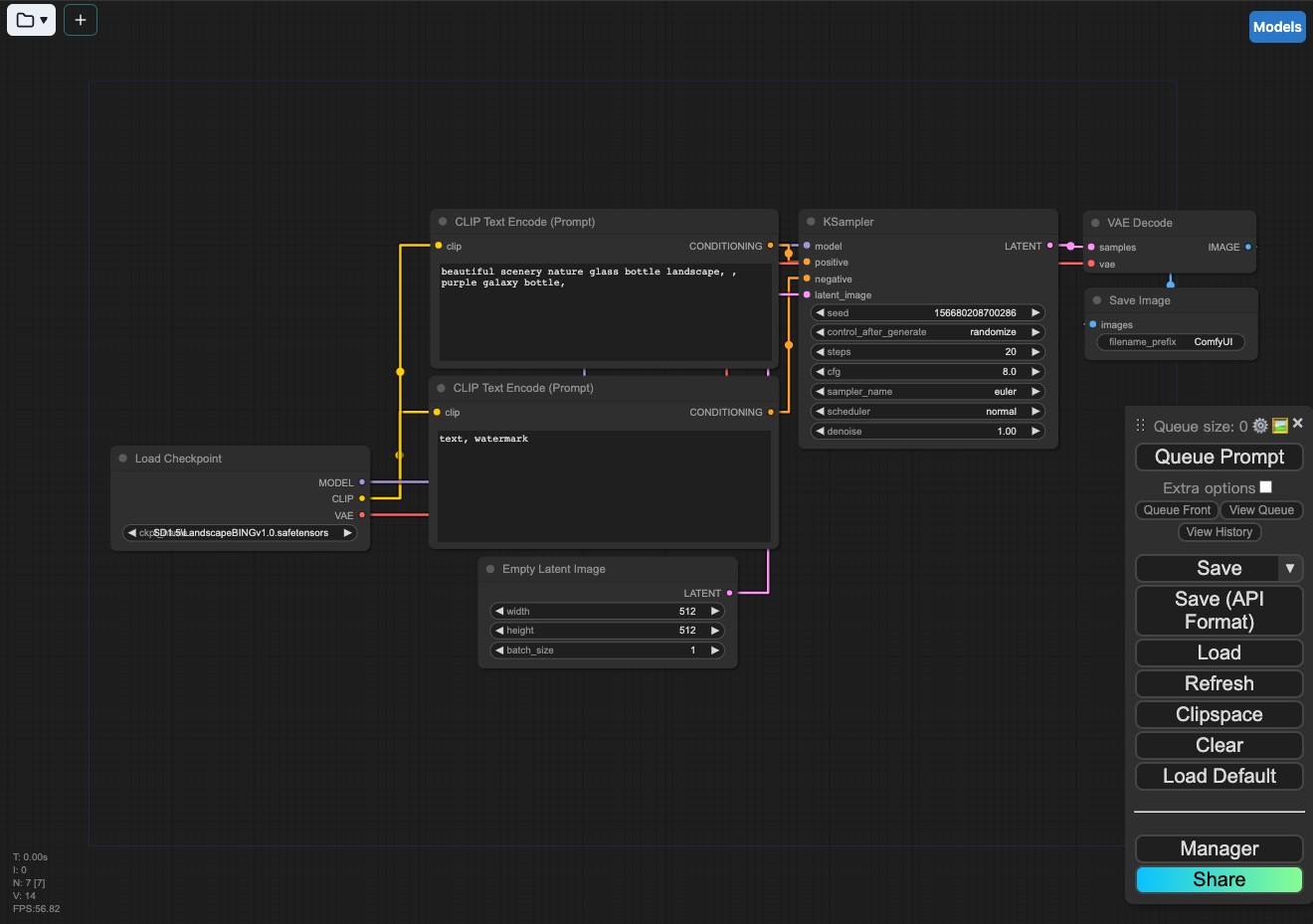 Si la interfaz está en blanco o el flujo de trabajo predeterminado no se carga, por favor haz clic en
Si la interfaz está en blanco o el flujo de trabajo predeterminado no se carga, por favor haz clic en Load default / Cargar predeterminado en el menú de la esquina inferior derecha para cargar el flujo de trabajo predeterminado.
Si tu navegador solo muestra el título de la página web ComfyUI después de abrir, pero no hay elementos de GUI, esta situación puede deberse a la incompatibilidad del navegador. Se recomienda usar la última versión de Chrome Browser.
Primera Generación de Imágenes
- Primero, necesitas confirmar que el archivo del modelo cargado en el Load checkpoint en tu flujo de trabajo se ha cargado normalmente.
- Si no hay errores, puedes hacer clic en
Queue Prompt. - Espera a que la operación se complete. Si todo va bien y se genera la imagen, ¡felicitaciones! Has completado la instalación de ComfyUI.
Si deseas continuar explorando, puedes visitar el siguiente contenido para seguir aprendiendo sobre las operaciones básicas de la interfaz de ComfyUI.
Otros Recursos de Paquetes de Integración de Terceros
https://github.com/6174/comflowyspace/ 🚧 Para ser actualizado